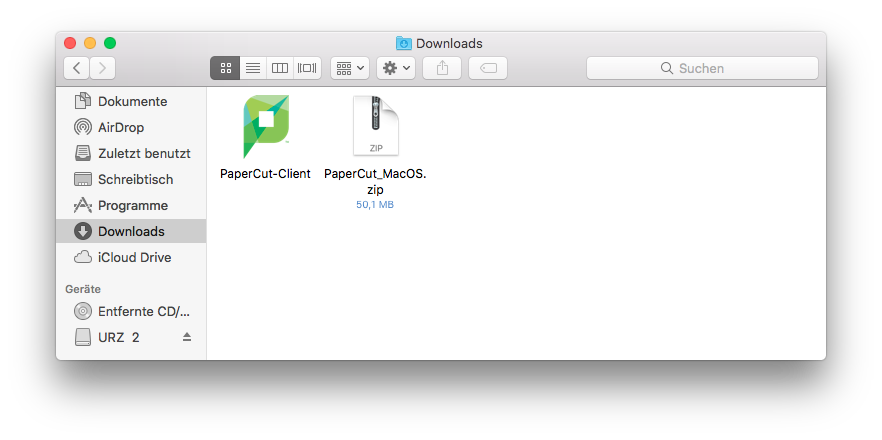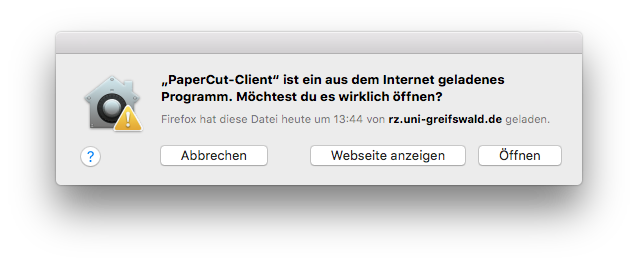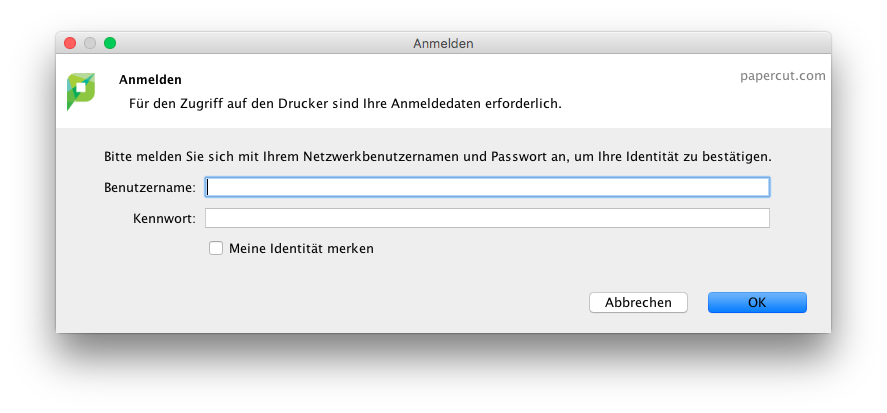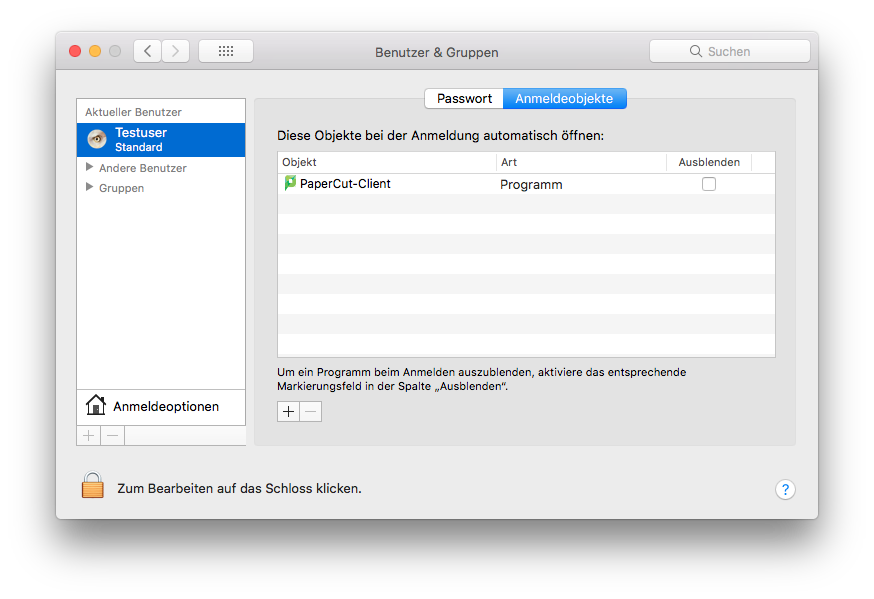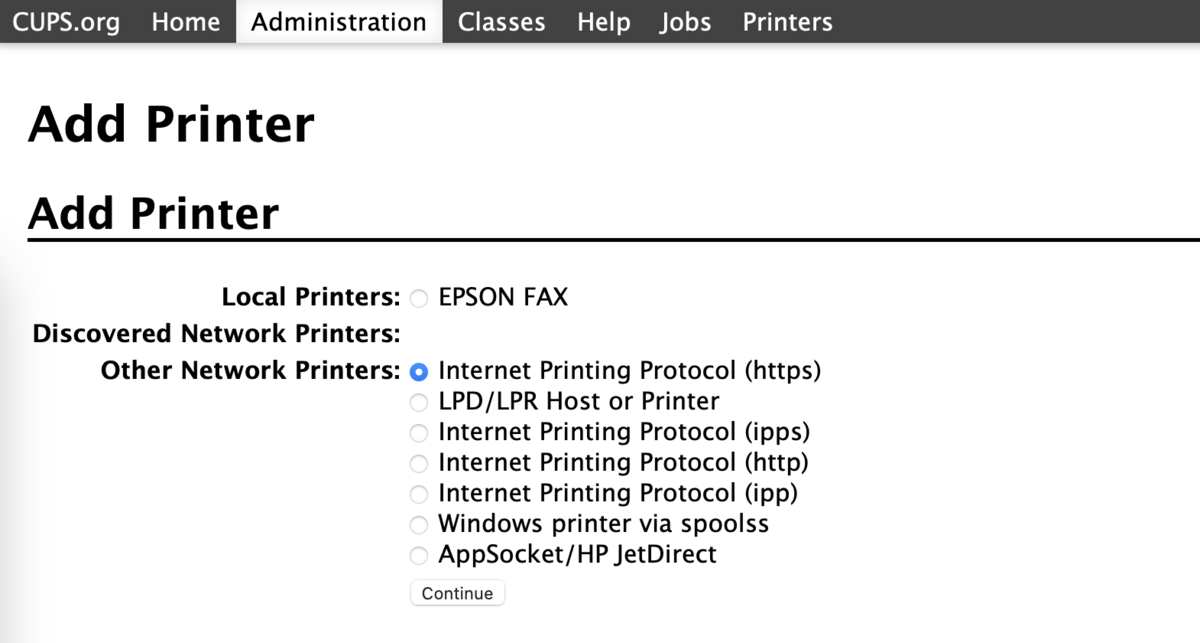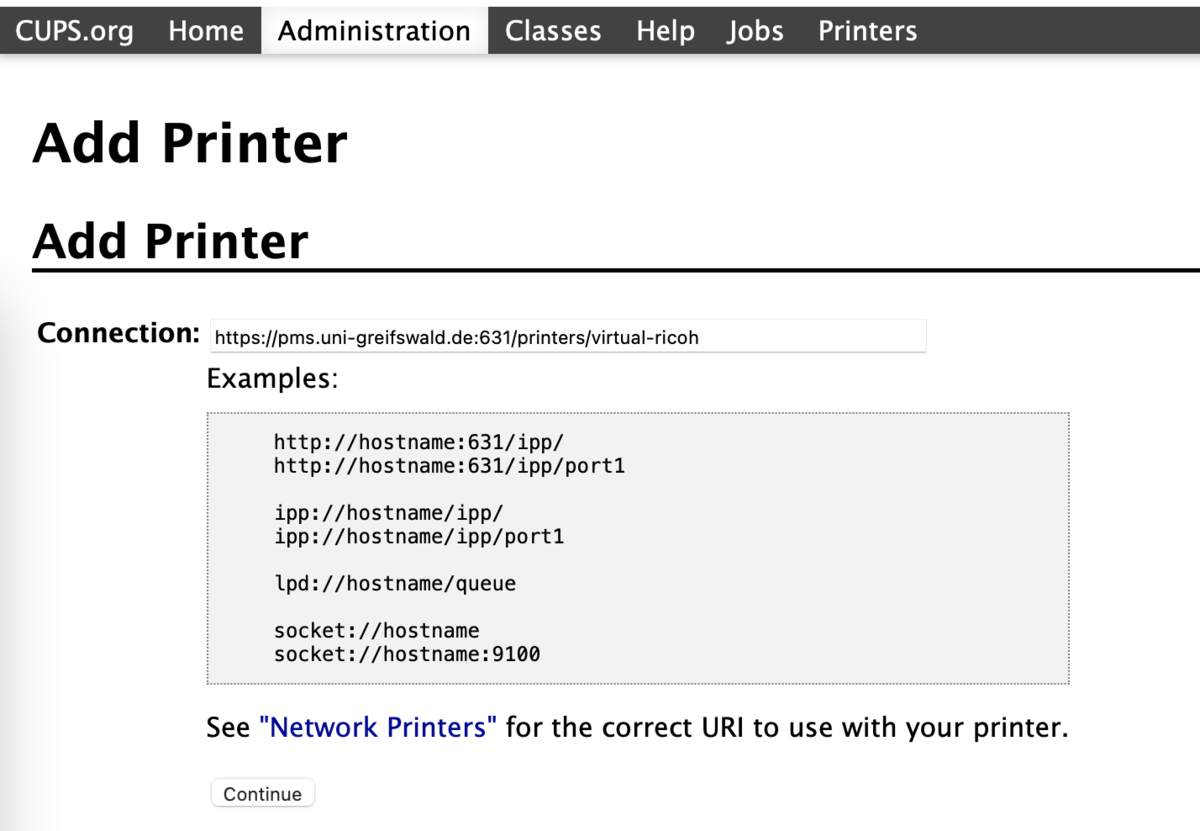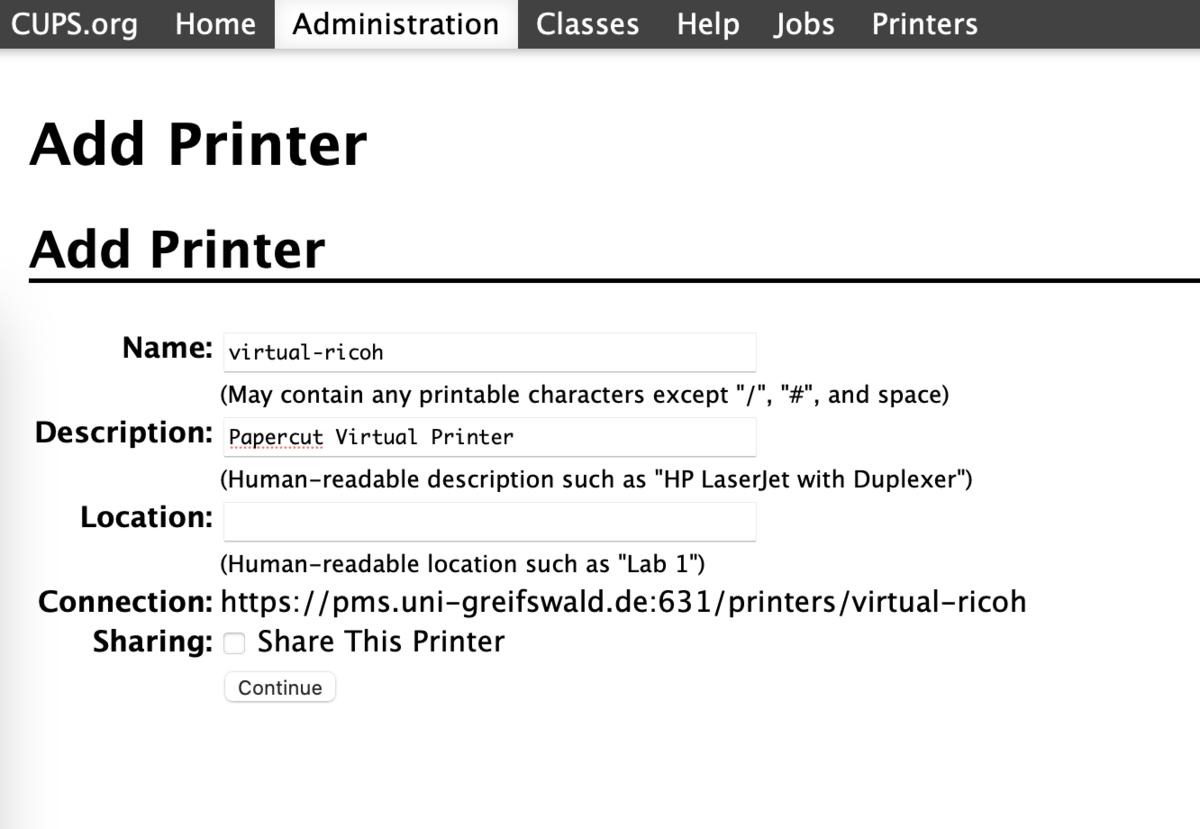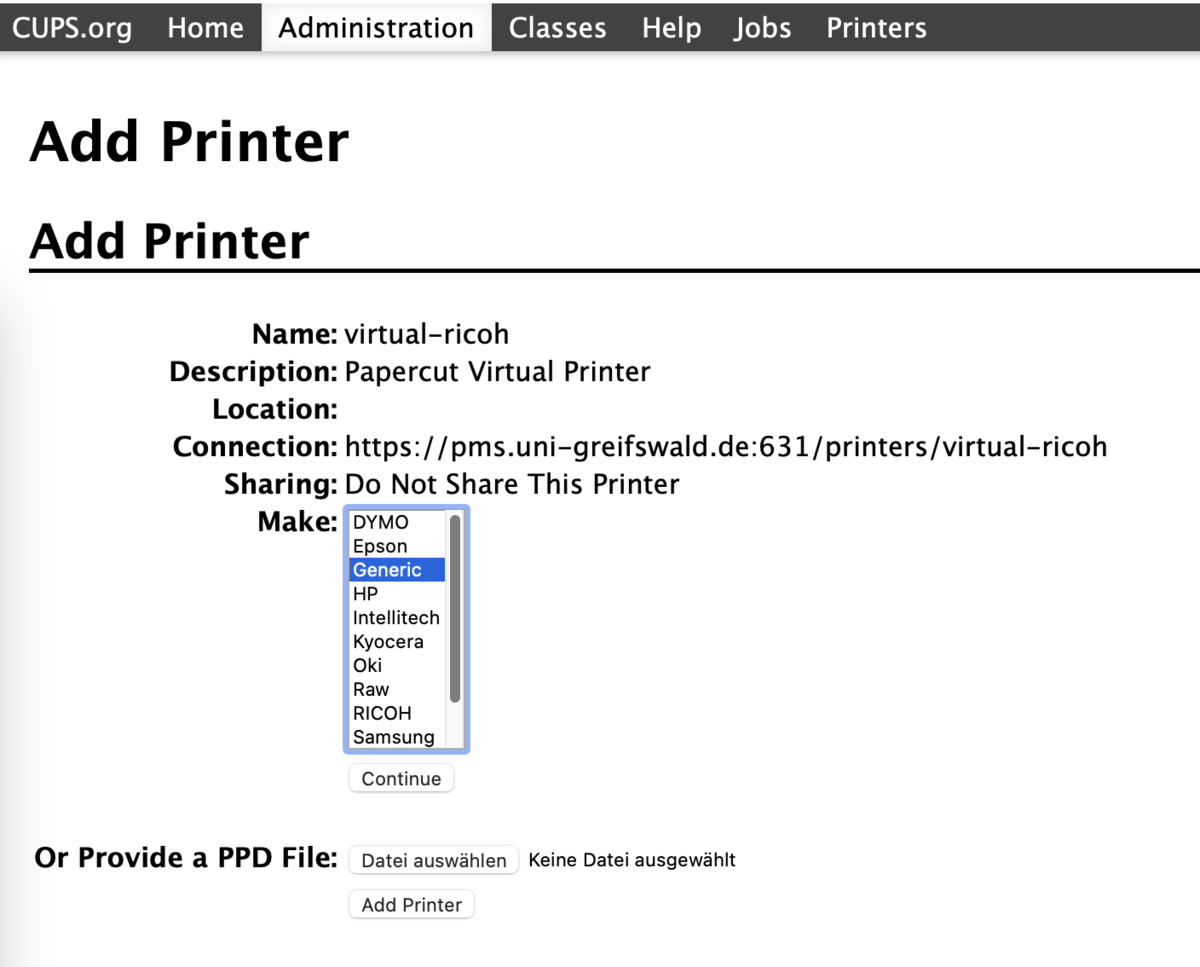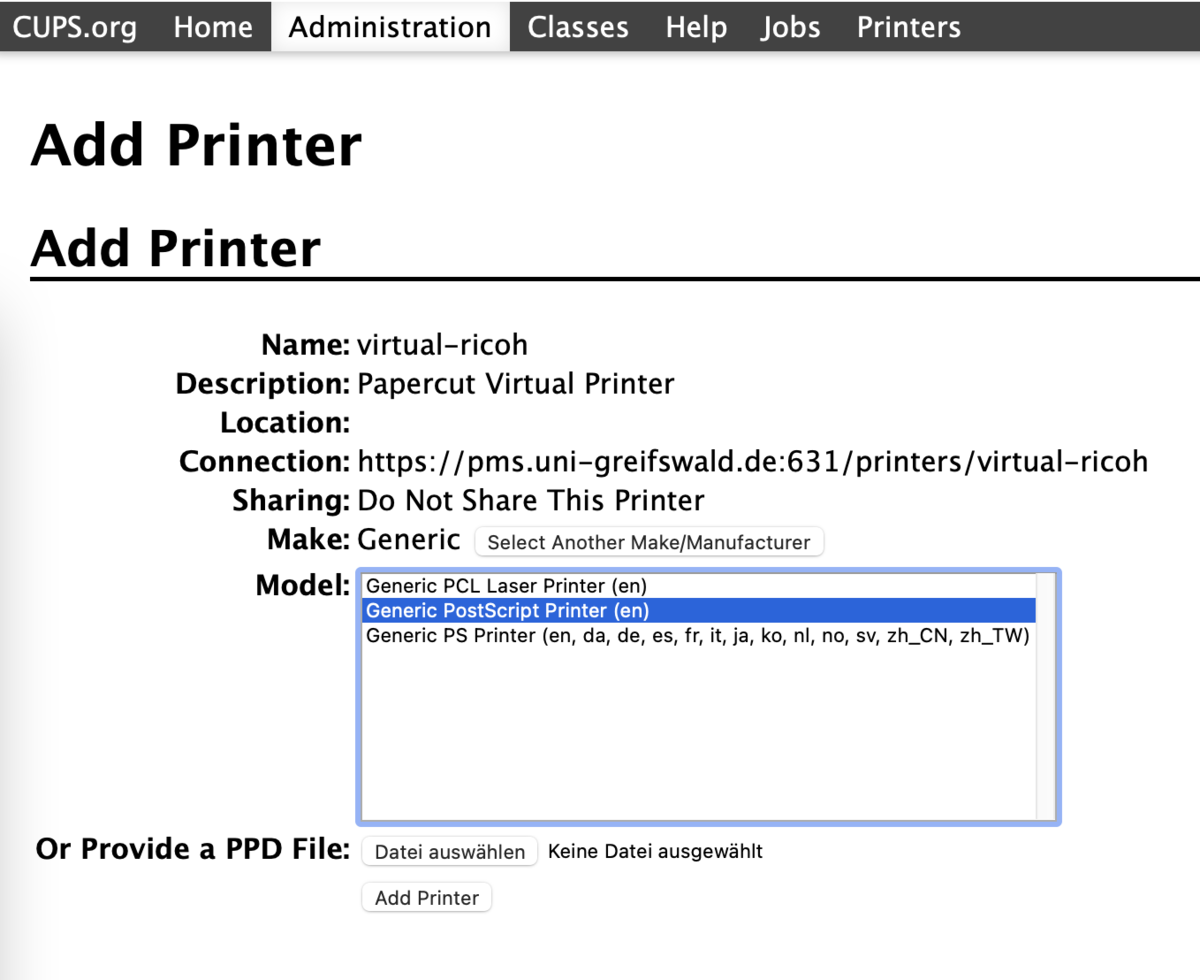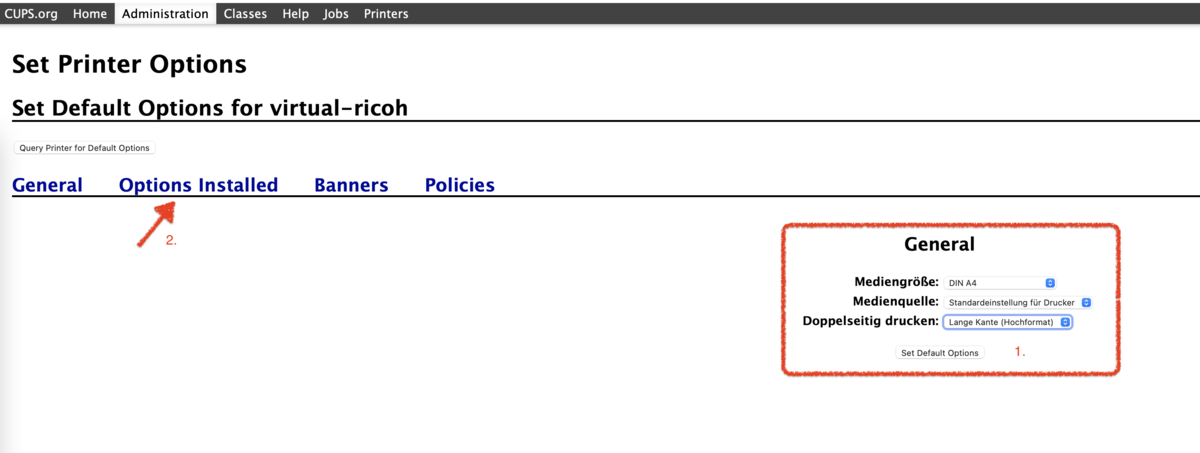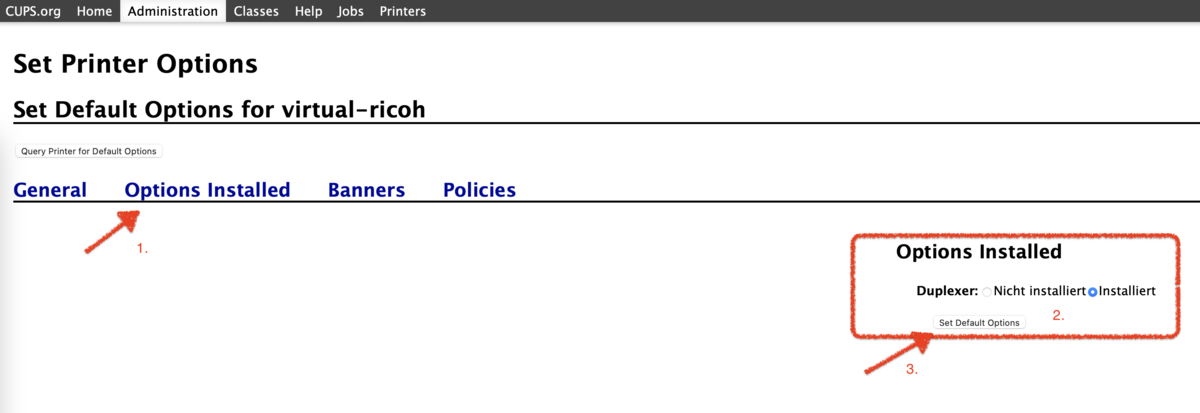macOS-Client
Einrichtung des PaperCut-Clients
Sie können den PaperCut-Client über folgenden Link herunterladen:
- PaperCut_macOS.zip50 MB
Nach dem Herunterladen entpacken Sie die zip-Datei vollständig in einen beliebigen Ordner. Aus diesem Ordner ziehen Sie im Finder die App PaperCut-Client nach Programme.
Beim ersten Start muss die Erlaubnis zur Ausführung erteilt werden. Daraufhin öffnet sich das PaperCut Anmeldefenster. Hier tragen Sie Ihre zentralen Zugangsdaten ein.
Damit sich der Client nach einem Neustart automatisch öffnet, muss die Anwendung unter Systemeinstellungen - Benutzer & Gruppen - Anmeldeobjekte hinzugefügt werden.
Installation des virtuellen Netzwerkdruckers
Der virtuelle Netzwerkdrucker wird über die lokale CUPS-Seite eingerichtet.
Hierfür ruft man im Browser die Seite: localhost:631 auf.
Unter MacOS ist das Web Interface für CUPS meistens deaktiviert. Beim Aufruf der Seite erscheint dann die Fehlermeldung: Web Interface is Disabled. Um es zu aktivieren, muss im Terminal folgendes Kommando ausgeführt werden:
cupsctl WebInterface=yesAnschließend kann das Webinterface im Browser aufgerufen werden.
Über Administration kann man im Abschnitt Printer einen neuen Drucker hinzufügen. Wenn man nach Benutzernamen und Kennwort gefragt wird, müssen die lokalen Benutzerdaten verwendet werden.
Der Drucker wird über das Internet Printing Protocol (https) angebunden. Die URL zum Drucker ist:
https://pms.uni-greifswald.de:631/printers/virtual-ricohAls Treiber wird der Generic PostScript Printer gewählt.